HTML代码
<!DOCTYPE html>
<html lang="en">
<head>
<meta name="renderer" content="webkit">
<meta name="force-rendering" content="webkit">
<meta charset="utf-8">
<meta http-equiv="X-UA-Compatible" content="IE=edge">
<meta name="format-detection" content="telephone=no">
<meta name="viewport" content="width=device-width,initial-scale=1">
<title>Page</title>
<link rel="stylesheet" href="./assets/public/css/bootstrap.min.css">
</head>
<body>
<ul class="nav nav-tabs" role="tablist" id="myTab">
<li class="active">
<a href="#tab-maosms" role="tab" data-toggle="tab">maosms</a>
</li>
<li>
<a href="#tab-frpc" role="tab" data-toggle="tab">frpc</a>
</li>
<li>
<a href="#tab-system" role="tab" data-toggle="tab">system</a>
</li>
</ul>
<div class="tab-content" id="myContent">
<div class="tab-pane active" id="tab-maosms">
<div id="terminal-maosms"></div>
</div>
<div class="tab-pane" id="tab-frpc">
<div id="terminal-frpc"></div>
</div>
<div class="tab-pane" id="tab-system">
<div id="terminal-system"></div>
</div>
</div>
<script src="./assets/public/js/jquery.min.js"></script>
<script src="./assets/public/js/popper.min.js"></script>
<script src="./assets/public/js/bootstrap4.2.1.min.js"></script>
<script src="./assets/public/js/axios.js"></script>
<script src="./assets/public/js/qs.min.js"></script>
<script src="./assets/js/tail.js"></script>
</body>
</html>
./assets/js/tail.js的内容:
$(function () {
var thisTab = 'a[data-toggle="tab"]';
$(thisTab).on('show.bs.tab', function (e) {
if (e.relatedTarget) {
var tabPaneNameOld = e.relatedTarget.getAttribute("href");
$(tabPaneNameOld).attr("class", "tab-pane");
}
$(e.target).parent().siblings().each(function (number, obj) {
$(obj).attr("class", "show");
});
$(e.target).parent().attr("class", "show active");
});
});
效果:
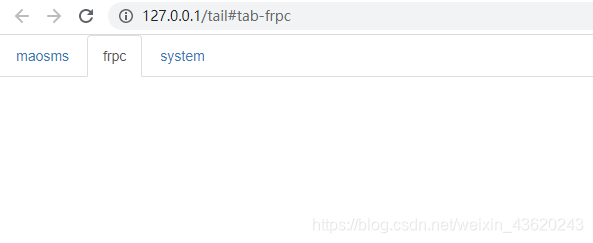
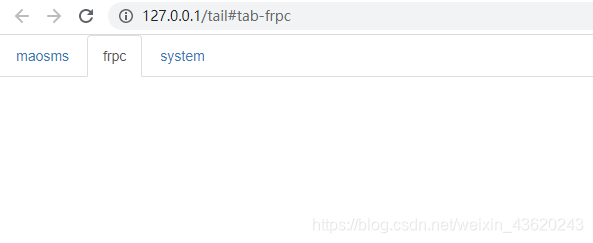






















 9856
9856

 被折叠的 条评论
为什么被折叠?
被折叠的 条评论
为什么被折叠?








